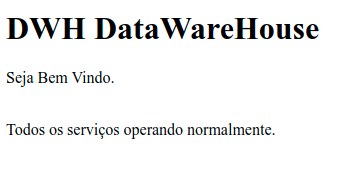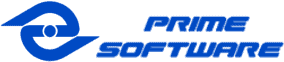Neste artigo é apresentado diversos passos, desde a instalação do grid até a realização de verificação de conexão.
1 – Instalação do GRID
Referência em vídeo: https://www.youtube.com/watch?v=XoULuo4YDmE
- Acesse o site da prime : https://www.primesw.com.br/
- No site da prime acesse o menu de suporte:
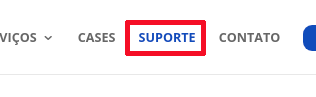
Nesta nova tela, realiza o download da versão disponível do Grid clicando na opção:
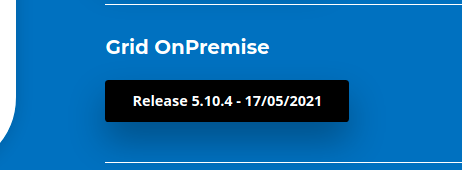
- Realize o download do java no link: https://java.com/pt-BR/download/
- Siga as instruções de instalação do Java
- Após instalar o Java verifique se ocorreu tudo corretamente executando o seguinte comando no Prompt:
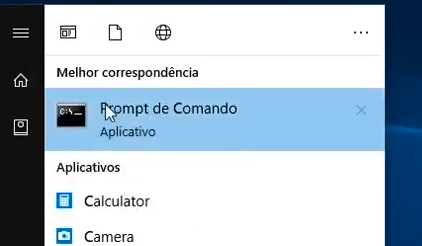
No Windows busque por ‘Prompt de Comando’
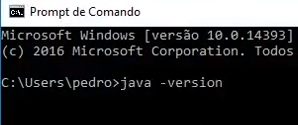
No Prompt digite: java -version
Com sucesso, o seguinte texto deve aparecer
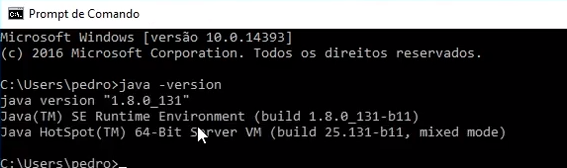
Após a verificação do java, acesse a sua pasta downloads e ache o arquivo do grid que foi baixado
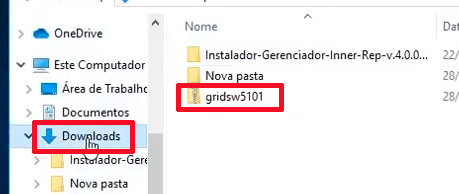
Realize a descompactação do Grid, clicando com o botão direito:
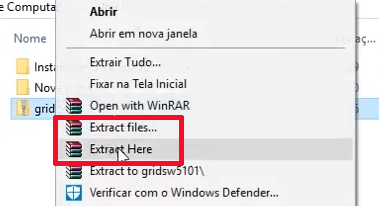
Após extrair, execute o instalador do grid e siga as instruções:
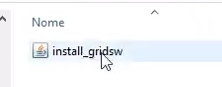
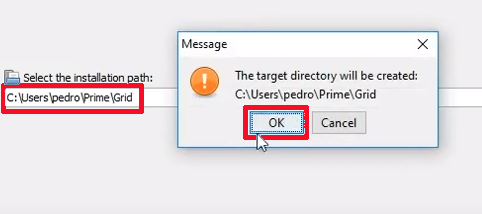
Durante os passos de instalação é importante não alterar o diretório de instalação padrão ‘C\Users\nome\Prime\Grid‘, apenas clique em Ok para a pasta ser criada
Cuidado para não instalar em unidades de rede, somente em disco fisico (C: por exemplo)
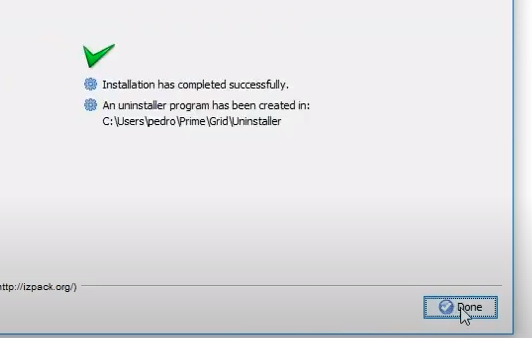
Fim da instalação
Abra o Grid através do ícone

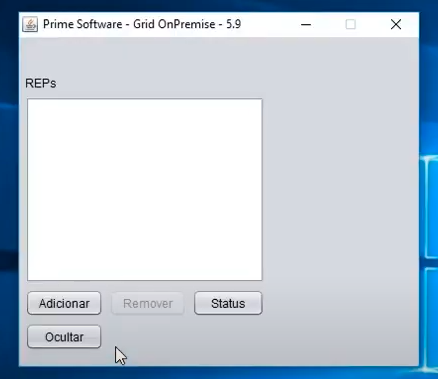
2 – Adicionando REPs ao GRID e verificando sua conexão
- Adicione um rep conforme imagens:
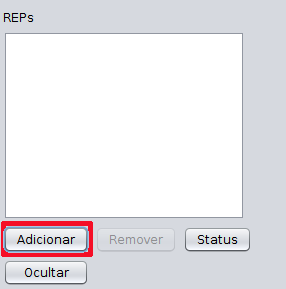
Clique em ‘Adicionar’
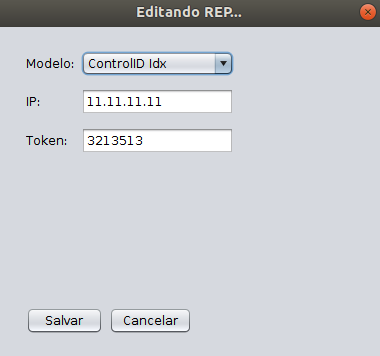
Selecione o modelo do REP, insira seu IP e token
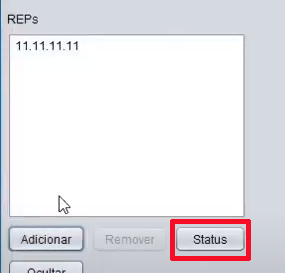
O botão status verifica se a comunicação com o REP está ocorrendo sem problemas
2.1 – Portas de comunicação dos REPs
Algumas portas de comunicação de vários modelos que são úteis para verificação de conexão: https://www.primesw.com.br/kb/kb-ponto-eletronico/iot/grid-portas-dos-reps/
2.2 – Uso do TELNET para verificação de conexão
Com a porta de comunicação do REP em mãos, é possível verificar a conectividade entre o GRID e o REP executando o telnet a partir do PC que o grid está instalado.
Referência para ativação do tel net: https://www.primesw.com.br/kb/kb-ponto-eletronico/iot/como-instalar-o-telnet-no-windows/
Ex: REP SuperFácil com IP 11.11.11.11 com a porta de comunicação 3000
O comando a ser executado será:

Caso haja sucesso de conexão uma mensagem como essa irá aparecer

Exemplo com outro ip/host apenas para ilustrar sucesso
3 – Verificar a conexão com os serviços da prime
O mesmo comando telnet será executado para verificar o acesso com os serviços da prime:
Comando: telnet portaliot.primesw.com.br 51400 para Portal
Em caso de sucesso a seguinte mensagem irá aparecer:

Também é possível verificar o estado dos serviços acessando: https://dwh-dot-srep-prime-ponto.appspot.com/